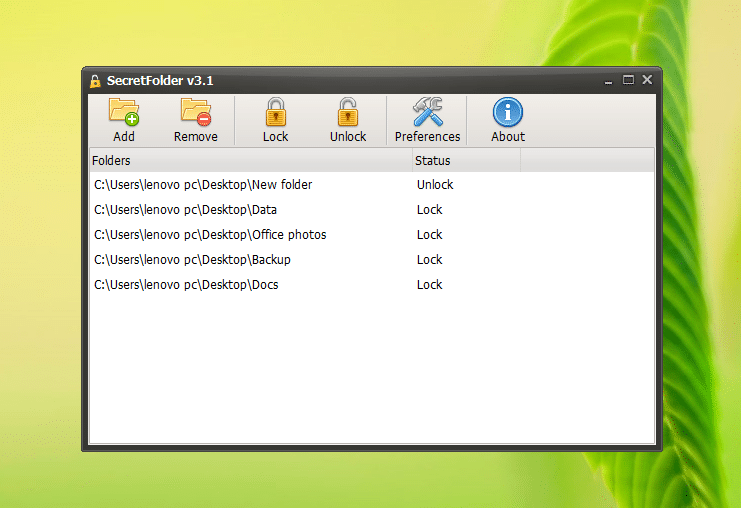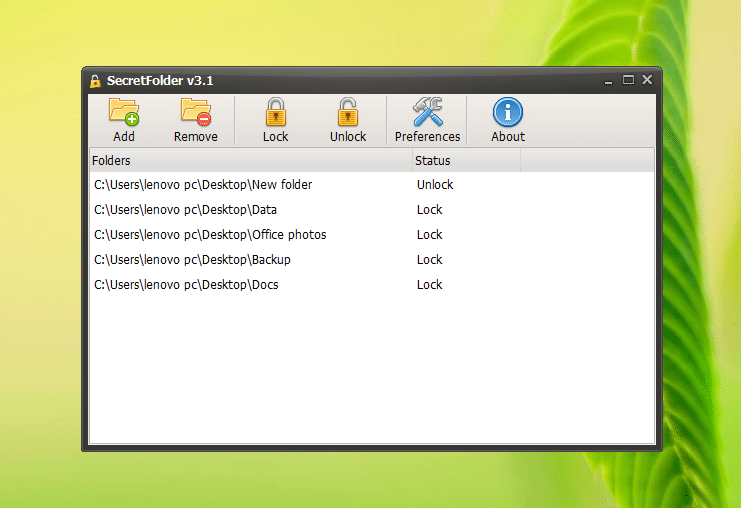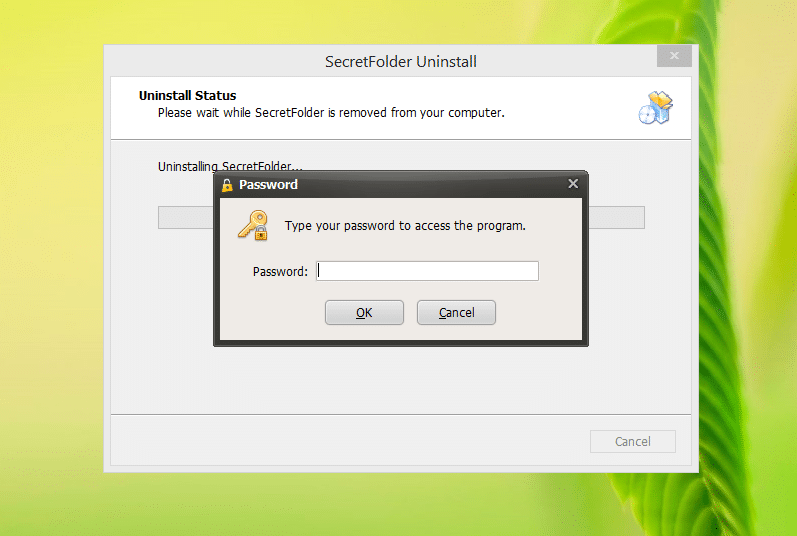Операционная система Windows не предлагает простого способа заблокировать отдельные папки паролями. Хотя в Windows можно скрыть папки, мы не можем защитить папки паролем. Функция шифрования диска BitLocker не подходит для блокировки отдельных папок.
Хотя существует множество сторонних приложений для одной и той же работы, проблема в том, что почти все они платные. Для пользователей, которые ищут бесплатное, но хорошее программа для блокировки папок , вот полезное программное обеспечение для этой работы.
SecretFolder для Windows
SecretFolder – это бесплатное программное обеспечение, предназначенное для простой защиты папок паролем. Программа предлагает очень простой интерфейс, но проста в использовании. SecretFolder совместим со всеми последними версиями Windows, от Windows XP до Windows 11.
Если вы защищаете папку с помощью SecretFolder, она не будет отображаться в проводнике Windows (Проводнике). Хорошо, что пользователи не могут получить доступ к защищенным папкам даже из командной строки, что действительно очень полезная функция.
Функции SecretFolder
Одна из функций, которая меня очень впечатлила, — это защищенное удаление. Как вы уже догадались, пользователю необходимо ввести пароль даже для удаления этого программного обеспечения, а это означает, что кто-то не сможет получить доступ к вашим защищенным папкам, просто получив доступ к вашему компьютеру. Во время нашего тестирования даже популярные программы удаления программ не смогли удалить SecretFolder без пароля.
Эта функция действительно важна, поскольку существует множество приложений для сброса пароля учетной записи Windows и обхода экрана входа в систему. И если кто-то получит доступ к вашему компьютеру, он не сможет получить доступ к вашим защищенным папкам, удалив программное обеспечение, поскольку программа предложит ввести пароль для удаления.
SecretFolder поддерживает файловые системы NTFS, FAT, FAT32 и exFAT. Нет ограничений на количество или размер папок, которые можно защитить, то есть вы можете защитить любое количество папок любого размера.
Как и в случае с другими программами для блокировки папок, после настройки SecretFolder вам просто нужно добавить папки, которые вы хотите скрыть и защитить. Вы можете либо нажать кнопку «Добавить», чтобы перейти к папке, которую хотите защитить, либо просто перетащить папку в окно SecreatFolder.
Чтобы разблокировать и показать защищенные папки, вам необходимо еще раз запустить SecretFolder, ввести пароль, выбрать папку, которую вы хотите разблокировать, а затем нажать кнопку «Разблокировать».
В разделе «Настройки» вы можете найти варианты изменения пароля и языка.
Однако есть одно большое предостережение: разблокированные папки не будут автоматически блокироваться после закрытия программы (по крайней мере, в текущей версии). То есть, если вы разблокировали защищенную папку для доступа к ее содержимому и закрыли SecretFolder, программа не будет автоматически блокировать разблокированную папку. Вам нужно снова открыть программу и нажать кнопку «Заблокировать».
SecretFolder полностью совместим как с 32-разрядными, так и с 64-разрядными версиями Windows XP, Windows Vista, Windows 7, Windows 8, Windows 10 и Windows 11 (только 64-разрядная версия). При настройках по умолчанию SecretFolder запускается в операционной системе Windows, но вы можете изменить это поведение в настройках SecretFolder.
В целом я очень впечатлен этой бесплатной программой для блокировки папок. Мы рекомендуем вам попробовать это бесплатное программное обеспечение. Сообщите нам, существует ли бесплатная программа с лучшим набором функций для защиты паролем папок в операционной системе Windows.
SecretFolder — это полностью бесплатная программа (поставляется без каких-либо условий) и часто обновляется. Перейдите по указанной ниже ссылке, чтобы перейти на страницу разработчика и начать загрузку программного обеспечения.